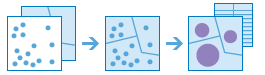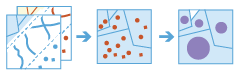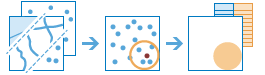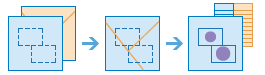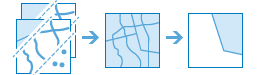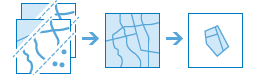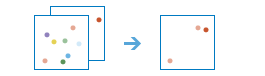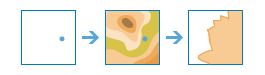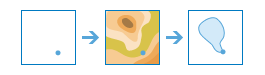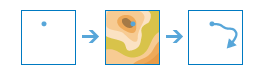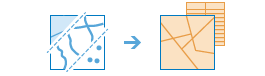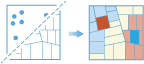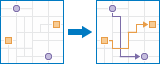Imagine que su organización le ha encomendado evaluar posibles sitios para un almacén nuevo. La evaluación se debe basar en el acceso al transporte, en la presencia de restricciones especiales (como vecindad histórica), acceso a restaurantes y otras instalaciones que puedan necesitar los empleados, acceso a transporte público por parte de los empleados, y el uso del suelo cercano que puede restringir o mejorar el desarrollo. ¿Cómo evaluaría su organización estos sitios de forma cuantificable y justificable? Lógicamente, su organización necesita datos, pero también herramientas para analizar los datos, medir las relaciones geográficas y ayudar a responder a la pregunta. Este proceso se conoce como análisis espacial.
No siempre los patrones y las relaciones son tan obvios cuando se mira el mapa. En algunos casos, puede haber demasiados datos para que se presenten de forma coherente. La forma de mostrar los datos en el mapa puede cambiar los patrones que ve. Las herramientas de análisis espacial le permiten cuantificar los patrones y las relaciones de los datos, y mostrar los resultados como mapas, tablas y gráficos. A partir de la versión 10.4, estas herramientas están disponibles en Portal for ArcGIS. Estas le permiten proporcionar a los miembros del portal una forma rápida y accesible de realizar muchos de los flujos de trabajo de análisis espacial habituales.
Las herramientas que utilizará para realizar el análisis espacial realmente están alojadas como una serie de tareas en ArcGIS Server. Para proporcionar las herramientas a los miembros del portal, siga los pasos que se indican en la sección Configurar el portal para realizar análisis.
Los miembros de su organización no tendrán ninguna interacción directa con ArcGIS Server; solo utilizarán el sitio web de Portal for ArcGIS para realizar análisis. Por ejemplo, los miembros utilizarán las herramientas de análisis para llevar a cabo funciones de análisis comunes, como buscar puntos calientes, localizar calles y direcciones, buscar un lugar, generar rutas o acceder a una geodatabase. Al habilitar el análisis, debe facilitar que los miembros de su organización puedan responder preguntas y tomar decisiones importantes mediante mucho más que un simple análisis visual.
Para obtener más información sobre cada herramienta, consulte la sección Acerca de las herramientas de análisis. Para obtener más información sobre cómo se accede a las herramientas y cómo se ejecutan, consulte la sección Realizar análisis en la ayuda de Portal for ArcGIS.
Configurar el portal para realizar análisis
Las herramientas de análisis espacial se alojan en forma de una serie de tareas en ArcGIS Server. Para que los miembros de su organización puedan usar estas tareas para realizar análisis en Portal for ArcGIS, deberá configurar una implementación base de ArcGIS Enterprise y conceder privilegios a los miembros para realizar análisis. El servidor de alojamiento del portal hace el trabajo de procesar las solicitudes de análisis, almacenar los resultados en ArcGIS Data Store y devolver los resultados a los miembros en el sitio web de Portal for ArcGIS. Para esta finalidad, no puede utilizar un servidor de alojamiento configurado con una geodatabase corporativa.
Para las siguientes instrucciones puede que tenga que cambiar la forma en que ha implementado ArcGIS en su organización; revíselas detenidamente antes de continuar. Siga estos pasos para configurar el portal para realizar análisis:
Nota:
Puede configurar el análisis para un portal que se haya actualizado desde una versión anterior. El portal debe tener un servidor de alojamiento configurado con ArcGIS Data Store. Siga los pasos que se indican en Actualizar Portal for ArcGIS y, a continuación, acceda a Mi organización > Editar ajustes > Servidores. Haga clic en Habilitar y guarde la configuración. Puede continuar con el paso 5 de abajo.
- Si todavía no tiene una implementación base de ArcGIS Enterprise configurada, configure una. Consulte Tutorial: Configurar una implementación base de ArcGIS Enterprise para obtener más información.
- Conceda a los miembros privilegios para realizar análisis. Para realizar análisis se necesitan privilegios de publicador y de análisis espacial.
- También puede configurar servicios de utilidades adicionales en su portal. Consulte las descripciones de la herramienta de análisis a continuación para obtener más información sobre qué herramientas necesitan servicios de utilidades adicionales y cuáles son estos. Tenga en cuenta que las herramientas que precisan servicios de utilidades de red requieren que todos los servicios de utilidades de red estén registrados en el portal. Para obtener más información sobre los servicios de utilidades, consulte Acerca de los servicios de utilidades.
Acerca de las herramientas de análisis
Las herramientas de análisis están ordenadas por categorías. Estas categorías son agrupaciones lógicas y no afectan al modo en que los miembros de su organización acceden o utilizan las herramientas.
Nota:
Si los servicios de utilidades necesarios para una herramienta no están configurados, la herramienta no estará visible en la interfaz de usuario del portal. La herramienta tampoco estará visible si un miembro del portal no tiene los permisos correctos para utilizar esa herramienta.
Estas son las categorías:
- Resumir datos
- Buscar ubicaciones
- Enriquecimiento de datos
- Analizar patrones
- Utilizar proximidad
- Administrar datos
Resumir datos
Estas herramientas calculan recuentos totales, longitudes, áreas y estadísticas descriptivas básicas de entidades y sus atributos que se encuentran dentro de áreas o cerca de otras entidades.
| Herramienta | Descripción |
|---|---|
|
Esta herramienta funciona con una capa de entidades de puntos y una capa de entidades de área. Primero, determina los puntos que se encuentran dentro de cada área. Después de determinar esta relación espacial de punto en área, se calculan las estadísticas sobre los puntos del área y se asignan al área. La estadística más básica es el recuento del número de puntos dentro del área, pero se pueden obtener también otras estadísticas. Por ejemplo, supón que tienes entidades de puntos de ubicaciones de cafeterías y entidades de área de condados, y que deseas resumir las ventas de café por condado. Suponiendo que las cafeterías tengan un atributo TOTAL_SALES, puede obtener la suma de todas las TOTAL_SALES dentro de cada condado, los valores mínimo o máximo de TOTAL_SALES dentro de cada condado o la desviación estándar de todas las ventas dentro de cada condado. | |
Esta herramienta transfiere los atributos de una capa o tabla a otra basándose en las relaciones espaciales y de atributo. A continuación, se pueden calcular estadísticas en las entidades unidas. Por ejemplo
| |
|
Esta herramienta busca entidades dentro de una distancia especificada de las entidades de la capa de análisis. La distancia puede medirse como una distancia en línea recta o mediante un modo de viaje seleccionado. A continuación, se calculan las estadísticas para las entidades cercanas. Por ejemplo
Nota:Para calcular distancias por modo de viaje debe configurar el portal para que utilice los servicios de utilidades de red y debe otorgar el privilegio de Análisis de red a los miembros que necesiten ejecutar la herramienta. | |
|
Esta herramienta busca entidades (y partes de entidades) dentro de los límites de las áreas de la capa de análisis. Por ejemplo
|
Buscar ubicaciones
Estas herramientas buscan las entidades que cumplen los criterios especificados. Normalmente se usan para la selección de sitios, cuyo objetivo es buscar los lugares que satisfacen varios criterios.
| Tool | Description |
|---|---|
Find Existing Locations |
This tool selects existing features in your study area that meet a series of criteria you specify. These criteria can be based on attribute queries (for example, parcels that are vacant) and spatial queries (for example, parcels within 1 mile of a river). |
Derive New Locations |
This tool derives new features in your study area that meet a series of criteria you specify. These criteria can be based on attribute queries (for example, parcels that are vacant) and spatial queries (for example, parcels that are within flood zones). |
Find Similar Locations |
Based on criteria you specify, the Find Similar Locations tool measures the similarity of locations in your candidate search layer to one or more reference locations. |
Create Viewshed |
This tool creates areas were an observer can see objects on the ground. The input analysis points can represent either observers (such as people on the ground or lookouts in a fire tower) or observed objects (such as wind turbines, water towers, vehicles, or other people). The result areas are those areas where the observers can see the observed objects and vice versa: the observed objects can see the observers. The output is typically used in site suitability and selection analysis. Nota:This tool requires you to configure elevation and hydrological service items for the portal, and grant the Elevation Analysis privilege to any members who need to run the tool. Nota:Your portal administrator must configure elevation and hydrological service items for the portal, and grant you the Elevation Analysis privilege to allow you to run this tool. |
Create Watersheds |
This tool identifies catchment areas based on locations that you specify. Nota:This tool requires you to configure elevation and hydrological service items for the portal, and grant the Elevation Analysis privilege to any members who need to run the tool. Nota:Your portal administrator must configure elevation and hydrological service items for the portal, and grant you the Elevation Analysis privilege to allow you to run this tool. |
Trace Downstream |
This tool determines the trace, or flow path, in a downstream direction from the points in your analysis layer. Nota:This tool requires you to configure elevation and hydrological service items for the portal, and grant the Elevation Analysis privilege to any members who need to run the tool. Nota:Your portal administrator must configure elevation and hydrological service items for the portal, and grant you the Elevation Analysis privilege to allow you to run this tool. |
Enriquecimiento de datos
Estas herramientas ayudan a explorar el carácter de las áreas. Se devuelven estadísticas y datos demográficos detallados para las áreas elegidas. También se pueden generar informes con datos comparativos para áreas ampliadas como condados y estados.
| Herramienta | Descripción |
|---|---|
|
Esta herramienta enriquece sus datos de puntos o áreas al obtener información acerca de las personas, los lugares y los negocios en torno a las ubicaciones de sus datos. Enriquecer capa te permite responder preguntas nuevas sobre ubicaciones que no puedes contestar solo con los mapas; por ejemplo, ¿qué clase de gente vive allí? ¿Qué le gusta hacer a los residentes de esta área? ¿Cuáles son sus costumbres y estilos de vida? ¿Qué clase de negocios hay en esta área? El resultado será una nueva capa que contendrá toda la información demográfica y geográfica de determinadas colecciones de datos. Esta información nueva se añade como campos en la tabla. Nota:Para esta herramienta se necesita un servicio de utilidades de Geoenriquecimiento y los miembros que necesiten ejecutar la herramienta necesitarán el privilegio de Geoenriquecimiento. Además, para calcular distancias por modo de viaje debe configurar el portal para que utilice los servicios de utilidades de red y debe otorgar el privilegio de Análisis de red a los miembros que necesiten ejecutar la herramienta. |
Analizar patrones
Estas herramientas le ayudan a identificar, cuantificar y visualizar los patrones espaciales de sus datos mediante la identificación de áreas de clusters estadísticamente significativos.
| Herramienta | Descripción |
|---|---|
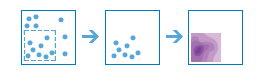 La herramienta Calcular densidad crea un mapa de densidad a partir de entidades de punto o de línea mediante la extensión de cantidades conocidas de algún fenómeno (representado como atributos de los puntos o las líneas) a todo el mapa. El resultado es una capa de áreas clasificadas de menor a mayor densidad. Por ejemplo
| |
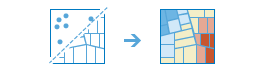 La herramienta Buscar puntos calientes determinará si hay algún clustering estadísticamente significativo en el patrón espacial de sus datos. Por ejemplo
| |
La herramienta Buscar valores atípicos determinará si hay algunos valores atípicos estadísticamente significativos en el patrón espacial de sus datos. Por ejemplo
| |
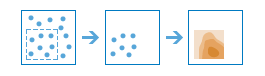 La herramienta Interpolar puntos le permite predecir los valores de las nuevas ubicaciones en función de las mediciones de un conjunto de puntos. La herramienta toma los datos de puntos con valores en cada punto y devuelve áreas clasificadas por los valores predichos. Por ejemplo
|
Utilizar proximidad
Estas herramientas le ayudan a responder a una de las preguntas más comunes del análisis espacial: ¿Qué está cerca de qué?
| Herramienta | Descripción |
|---|---|
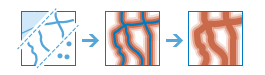 Una zona de influencia es un área que cubre una distancia dada desde una entidad de puntos, de línea o de área. Las zonas de influencia se suelen utilizar para crear áreas que se pueden analizar más a fondo usando una herramienta como, por ejemplo, Superponer capas. Por ejemplo, si la pregunta es ¿Qué edificios están a 1 kilómetro del colegio?, la respuesta se puede encontrar creando una zona de influencia de 1 kilómetro en torno al colegio y superponiendo la zona de influencia con la capa que contiene las superficies de los edificios. El resultado final es una capa con los edificios que se encuentran a menos de 1 kilómetro del colegio. | |
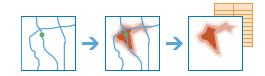 Crear áreas de tiempo de recorrido por vehículo crea áreas a las que se puede llegar en un tiempo de recorrido especificado o que estén a una distancia de conducción dada. Se mide desde uno o varios puntos (hasta 1.000) en las carreteras para crear una capa que pueda ayudarle a responder preguntas como las siguientes:
Es posible que encuentre una respuesta a las preguntas solo con visualizar las áreas de salida. Si lo prefiere, puede realizar un análisis espacial adicional utilizando las áreas de salida. Por ejemplo, ejecutar la opción Consolidar puntos utilizando áreas de tiempo de recorrido con datos demográficos puede ayudar a determinar las ubicaciones de establecimientos que ofrecen las mejores perspectivas de clientela para su negocio. Nota:Debe configurar servicios de utilidades de red en el portal y otorgar a los miembros el privilegio de Análisis de red para que puedan ejecutar esta herramienta. | |
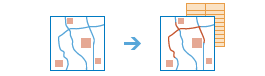 Esta herramienta busca las entidades más cercanas y, de forma opcional, genera un informe y clasifica la distancia a las entidades próximas. Para buscar qué hay cerca, la herramienta puede medir una distancia en línea recta o un modo de viaje seleccionado. Existen opciones para limitar el número de entidades cercanas para buscar o el intervalo dentro del cual se hará la búsqueda. Los resultados de esta herramienta pueden ayudarle a responder las siguientes clases de preguntas:
La opción Buscar más cercano devuelve una capa que contiene las entidades más cercanas y, de forma opcional, una capa de líneas que vincula las ubicaciones de partida con sus ubicaciones más cercanas. La capa de líneas opcional contiene información sobre las ubicaciones de partida y cercanas, y las distancias entre ellas. Nota:Para que los miembros puedan buscar entidades cercanas utilizando la mayoría de los modos de viaje disponibles, las entradas deben ser entidades de puntos y debe configurar servicios de utilidades de red para el portal y otorgar a los miembros el privilegio de Análisis de red. No obstante, puede medir por la Distancia en línea sin este privilegio. | |
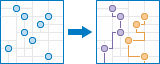 Planificar rutas determina la manera de dividir las tareas con eficiencia entre los integrantes de una plantilla móvil. Debe proporcionar a la herramienta un conjunto de paradas y el número de vehículos disponibles para visitarlas. La herramienta asigna las paradas a los vehículos y genera rutas en las que se muestra cómo puede llegar cada vehículo a las paradas asignadas en el menor tiempo posible. Con Planificar rutas, los trabajadores móviles pueden llegar a más ubicaciones en menos tiempo, lo que aumenta la productividad y mejora el servicio al cliente.
La salida de Planificar rutas incluye una capa de paradas codificadas por las rutas a las que están asignadas, una capa de rutas que muestra las rutas más cortas para visitar las paradas asignadas y, dependiendo de si hay alguna parada a la que no se ha podido llegar, una capa de paradas sin asignar. Nota:Debe configurar servicios de utilidades de red en el portal y otorgar a los miembros el privilegio de Análisis de red para que puedan ejecutar esta herramienta. | |
|
Esta herramienta mide el tiempo de recorrido o la distancia entre pares de puntos. La herramienta puede notificar distancias en línea recta, distancias en carretera o tiempos de recorrido. Debe proporcionar puntos iniciales y finales, y la herramienta devuelve una capa que contiene líneas de rutas, incluidas las mediciones, entre los pares de orígenes y destinos. Si hay muchos orígenes que van a un destino, se incluye en la salida una tabla que resume varios viajes al destino. Nota:Debe configurar servicios de utilidades de red en el portal y otorgar a los miembros el privilegio de Análisis de red para que puedan ejecutar esta herramienta. |
Administrar datos
Estas herramientas se usan para la administración diaria de los datos geográficos y para combinar datos antes del análisis.
| Herramienta | Descripción |
|---|---|
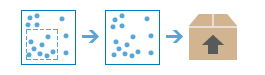 Con esta herramienta, puede seleccionar y descargar los datos de un área de interés concreta. Las capas que seleccione se agregarán a un archivo zip o a un paquete de capas. | |
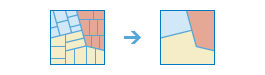 Las áreas que se superponen o comparten un límite se fusionan para formar una sola área. Puedes controlar qué límites están fusionados especificando un campo. Por ejemplo, si tienes una capa de condados y cada condado tiene un atributo State_Name, puedes disolver los límites utilizando el atributo State_Name. Los condados adyacentes se fusionarán si tienen el mismo valor de State_Name. El resultado final es una capa de límites de estado. | |
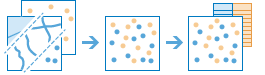 Esta herramienta copia las entidades de 2 capas en una nueva capa. Las capas que se van a fusionar deben contener los mismos tipos de entidad (áreas, líneas o puntos). Puedes controlar la manera de unir y copiar los campos de las capas de entrada. Por ejemplo
| |
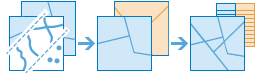 La herramienta Superponer capas combina 2 o más capas en 1 sola capa. La superposición equivale a examinar una pila de mapas y crear un único mapa que contenga toda la información encontrada en la pila. De hecho, antes de la aparición del SIG, los cartógrafos copiaban literalmente los mapas en acetato transparente, superponían las hojas en una mesa de luz y dibujaban a mano un nuevo mapa a partir de los datos superpuestos. La superposición es mucho más que la fusión de las líneas; todos los atributos de las entidades que forman parte de la superposición llegan hasta el producto final. La superposición se utiliza para responder a una de las preguntas geográficas más sencillas: ¿Qué está encima de qué? Por ejemplo
|